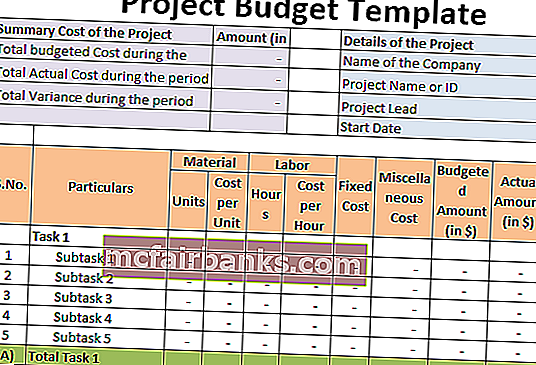
Töltse le a sablont
Excel Google TáblázatokEgyéb verziók
- Excel 2003 (.xls)
- OpenOffice (.ods)
- CSV (.csv)
- Hordozható dok. Formátum (.pdf)
Ingyenes költségvetési sablon egy projekthez
A projekt költségvetési sablonja arra a költségvetésre utal, amelyet főként a különböző projekteken dolgozó vállalatok készítenek a pénzügyek kezelésére egy olyan személy részéről, ahol a költségvetés azzal kezdődik, hogy a különböző területekre vonatkozó költségvetési költségeket írja be, például anyagköltség, munkaerőköltség, fix költség, a vizsgált időszakra vonatkozó különféle költségeket, majd felsorolva az adott időszakban felmerült tényleges költségeket, amelyek végül a költségvetés és a projekt különböző feladatai tényleges költségei közötti eltérésen alapulnak, valamint a projekt egészének varianciája .

A projekt költségvetési sablonjáról
Ha egy személy projektet indít, akkor az különféle típusú feladatokat von maga után egy ilyen projekt befejezéséhez. Ezen feladatok elvégzéséhez különféle erőforrásokra lesz szükség, például anyag-, munka-, fix és egyéb költségekre. Tehát a projekt megtervezéséhez egy ilyen projekt költségvetése szükséges. A sablon a fentiek szerint bemutatja a vállalatnak az egyes feladatokkal kapcsolatban várhatóan felmerülő költségeit azáltal, hogy erőforrásokra bontja azokat.
Elemek
Az alábbiakban bemutatjuk azokat a különböző részleteket, amelyek általában szerepelnek a sablonban:
# 1 - Fejléc a tetején:
A sablonban a „Projekt költségvetési sablon” címet kell megemlíteni. Az összes projekt és az entitás esetében ugyanaz marad. Ez a fejléc azért van megemlítve, hogy a felhasználó megismerje a sablon létrehozásának célját.
# 2 - A projekt összefoglaló költsége:
Ez az összefoglaló költség a bal felső sarokban látható, és tartalmazza az időszak teljes költségvetési költségének, az időszak összes tényleges költségének és a kettő közötti teljes eltérés részleteit. Ezek az adatok automatikusan feltöltődnek az alábbiakban említett értékekből.
# 3 - A projekt részletei:
A projektek részleteit a költségvetést előkészítő személynek kell kitölteni, megemlítve a vállalat nevét, a projekt nevét vagy azonosítóját, amely megkülönbözteti a projektet a többi projekttől, a projekt vezetőjének nevét és a projekt kezdetének dátumát.
# 4 - Költségvetési költség bölcsen:
A költségvetésben szereplő összes költséget a következő kategóriákra kell felosztani:
- Anyagköltség: Ezt úgy fogják kiszámítani, hogy megszorozzuk az egységek számát az egységenkénti költséggel.
- Munkaerőköltség: Ezt úgy számítják ki, hogy megszorozzuk az órák számát az óránkénti költséggel
- Rögzített költség: Ez tartalmazza a vállalatnál felmerült költségeket a fix költségeivel szemben.
- Egyéb költségek: A vállalatnál felmerülő összes többi költséget ebben a kategóriában kell figyelembe venni.
Nem kötelező szigorúan betartani ezeket a kategóriákat, és ugyanez az alkalmazandó költségeket figyelembe véve módosítható.
# 5 - Tényleges költség:
Ebben az egyes részfeladatokhoz és feladatokhoz kapcsolódó tényleges költségeket említjük.
# 6 - varianciaköltség:
Eltérés mutatja a felmerült költségek eltérését a költségvetésben szereplőktől.
Hogyan kell használni ezt a költségvetési sablont?
Az alábbiakban bemutatjuk a sablon használatának lépéseit:
- A sablont használó személyeknek minden szükséges információt meg kell adniuk azokban a mezőkben, amelyek még nincsenek előre kitöltve. Tartalmazza a projekt részleteit és az egyes feladatokra vonatkozó költségvetési költségek különféle típusait, valamint az egyes feladatok tényleges költségeit.
- Ehhez először is meg kell adni a projekt részleteit.
- Ezt követően beírják az összes költséget, amelyet a vállalat várhatóan fel fog viselni a projekt miatt. Például az 1. feladathoz tartozó 1. részfeladathoz a projekt alatti egységek számát és az egységenkénti arányt kell megadni, miután megadják a szükséges órák számát és az óránkénti költséget, majd rögzített költséget és a különféle költségek összegét adják meg . Ezek alapján a részfeladat költségvetési költségei automatikusan feltöltődnek. A sablon kategóriája azonban módosítható.
- Ezt követően a tényleges felmerült költségek teljes összegét az alfeladathoz adjuk meg.
- A fenti ábrák alapján a variancia automatikusan kiszámításra kerül az összes feladatra és részfeladatra, valamint az egész projektre.